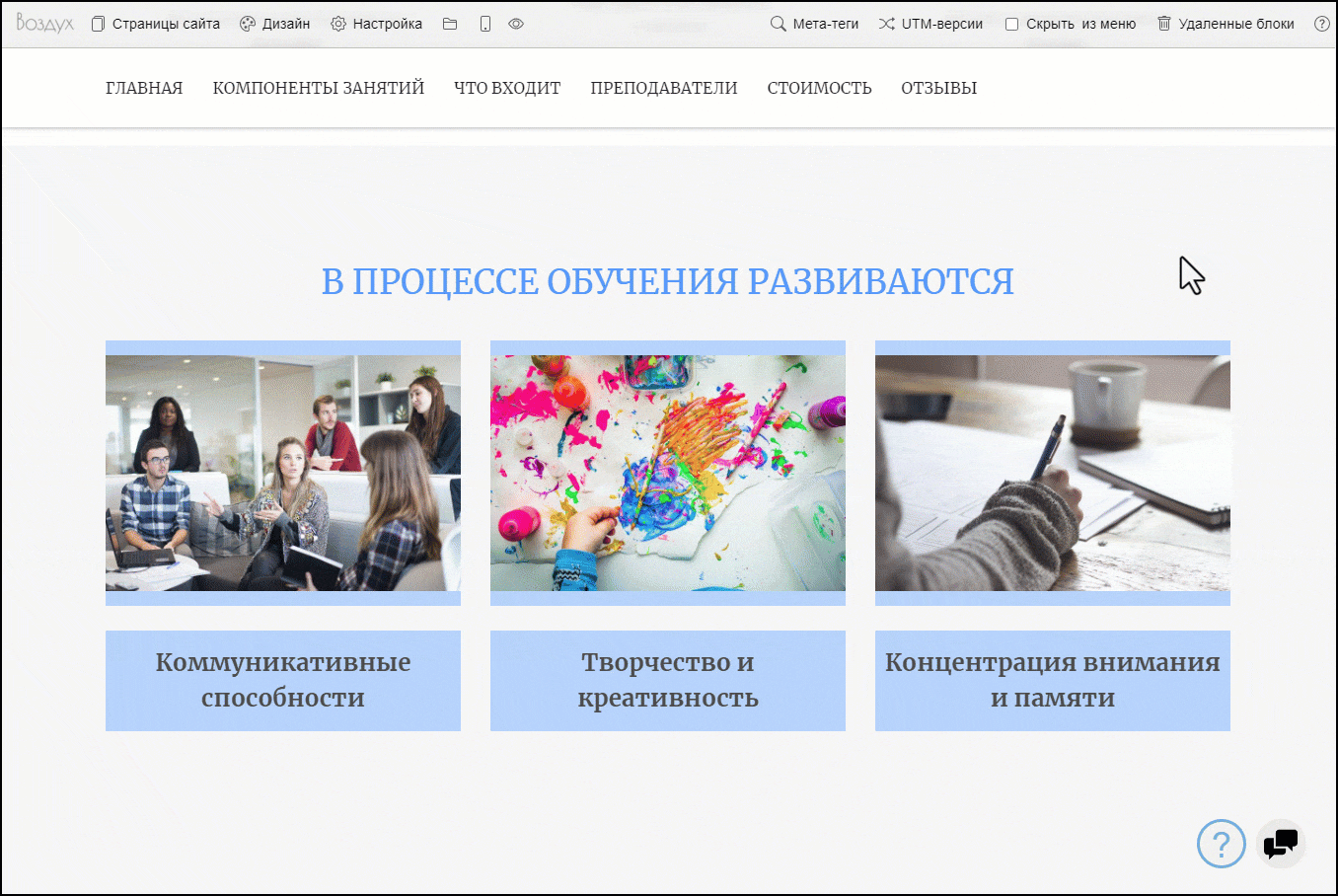Перемещать, копировать и удалять блоки можно из одной панели управления. Чтобы она появилась, наведите указатель мыши на нужный блок.
Стрелочка вверх перемещает блок на одну позицию выше. Стрелочка вниз – на одну позицию ниже. Чтобы удалить блок, нажмите на значок крестика.
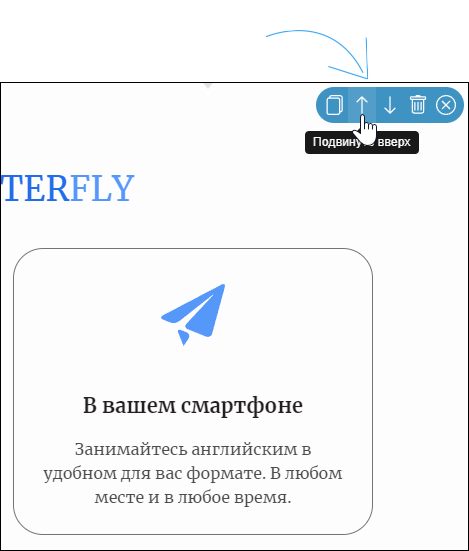
Значок с двумя файлами позволяет скопировать блок на другую страницу. При нажатии на копирование открывается окно со структурой сайта. Вам нужно выбрать ту страницу, куда вы хотите скопировать блок. Для сохранения изменений нажмите на кнопку «Готово», и блок будет скопирован на указанную вами страницу.
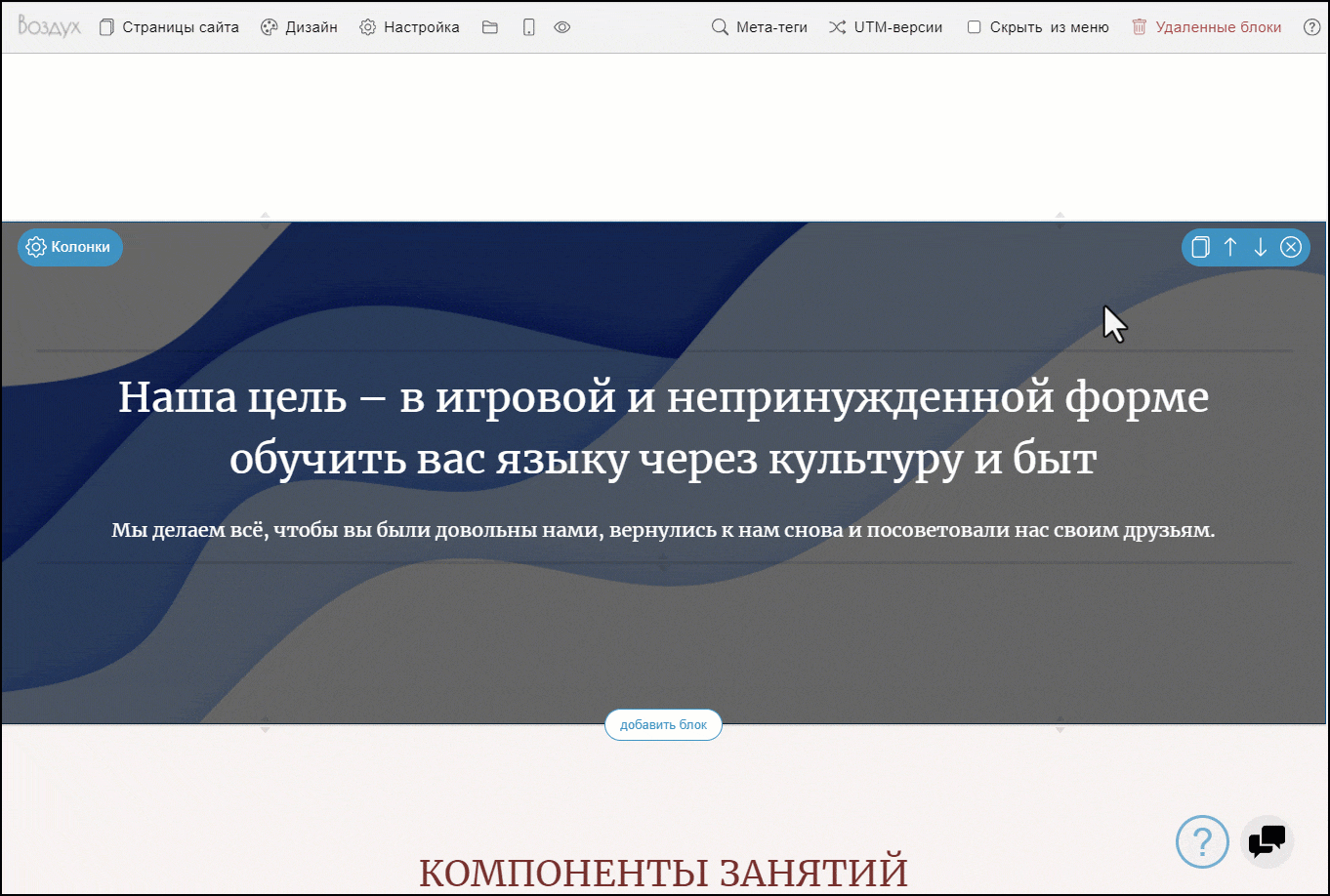
Значок корзины в панели управления блоком показывает удаленные ранее элементы. Нажмите на значок корзины — в области блока отобразятся удаленные элементы. Нажмите на кнопку «Восстановить», чтобы вернуть удаленный элемент.